- Outeur Abigail Brown [email protected].
- Public 2024-01-07 19:00.
- Laas verander 2025-01-24 12:00.
Wat om te weet
- Gaan na View > Slide Master en kies die boonste kleinkiekie in die Skyfie-venster. Gebruik die Slide Master-oortjie om kleure, lettertipes en meer te verander.
- Gebruik die Slides-venster om 'n skyfie-uitleg-kleinkiekie te kies en veranderinge aan die uitlegmeester aan te bring.
-
Wanneer jy klaar veranderinge gemaak het, kies Slide Master > Close Master View om terug te keer na jou aanbieding.
Om te verseker dat al die skyfies in jou PowerPoint-aanbieding dieselfde voorkoms het, gebruik die Skyfiemeester. Pas lettertipes en style toe, voeg multimedia by en voeg voetnote in. Hierdie instruksies is van toepassing op PowerPoint 2019, 2016 en 2013; PowerPoint vir Microsoft 365; en PowerPoint vir Mac.
Verkry toegang tot die PowerPoint-skyfiemeester
Die PowerPoint Slide Master is soos 'n stylblad vir jou aanbiedings. Veranderinge wat aan die Skyfiemeester gemaak word, is van toepassing op die skyfies wat geskep word nadat jy die Skyfiemeester geformateer het.
Om toegang tot die Skyfiemeester in 'n PowerPoint-aanbieding te verkry, kies View > Slide Master.
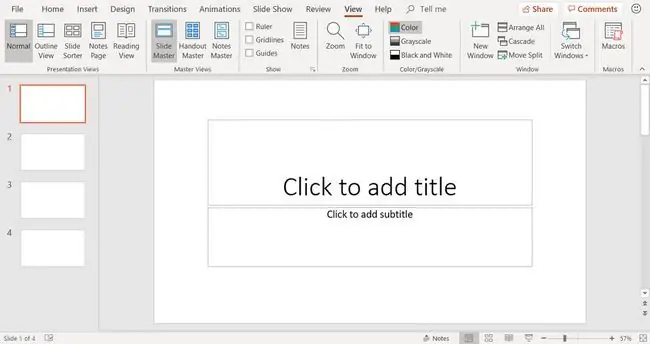
Verander die uitleg in die skyfiemeester
Die Skyfiemeester-aansig bevat al die skyfie-uitlegte wat in PowerPoint gebruik word. Die Skyfies-paneel vertoon duimnaelbeelde van die skyfiemeester (die boonste kleinkiekieprent) en die verwante skyfieuitlegte (die kleiner duimnaelprente onder die skyfiemeester).
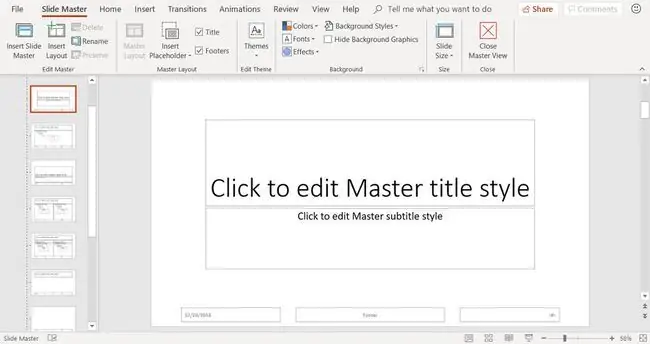
Die verandering van die lettertipe op die skyfiemeester beïnvloed die teksplekhouers op alle skyfies. Nie alle plekhouers word egter geraak deur veranderinge wat aan die skyfiemeester gemaak word nie. Jy sal dalk bykomende veranderinge aan die verskillende skyfie-uitlegte moet maak.
Maak veranderinge aan die Skyfiemeester voordat jy 'n aanbieding skep. As jy die skrifstyl of kleur op 'n skyfie verander voordat jy die skyfiemeester en skyfie-uitlegte wysig, word die formatering op daardie skyfies behou.
Om veranderinge in die Skyfiemeester aan te bring:
-
Kies die skyfiemeester. Dit is die boonste kleinkiekie in die Skyfie-venster.

Image -
Gaan na die Slide Master-oortjie om die tema, temakleure, lettertipes en agtergrond vir die hele aanbieding te verander.

Image - In die Slides-venster, kies 'n skyfie-uitleg-kleinkiekie en maak veranderinge aan die uitlegmeester, indien nodig.
Sluit die PowerPoint-skyfiemeester
Nadat jy al jou veranderinge aan die skyfiemeester gemaak het, kies Slide Master > Close Master View om terug te keer na die aanbieding skyfies.
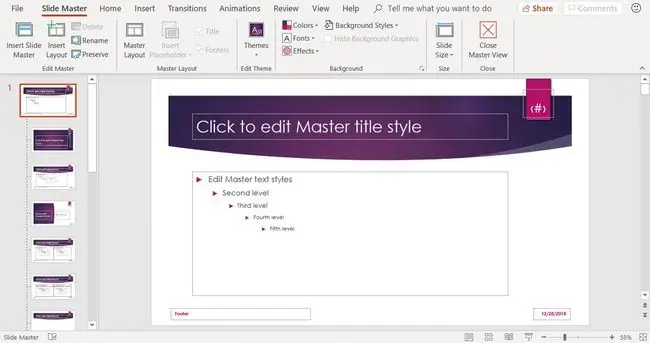
Elke nuwe skyfie wat jy by die aanbieding voeg, neem die veranderinge aan wat jy gemaak het. Jy sal tyd bespaar deur nie wysigings aan elke individuele skyfie te hoef aan te bring nie. Jou aanbieding sal 'n eenvormige en professionele voorkoms hê.






